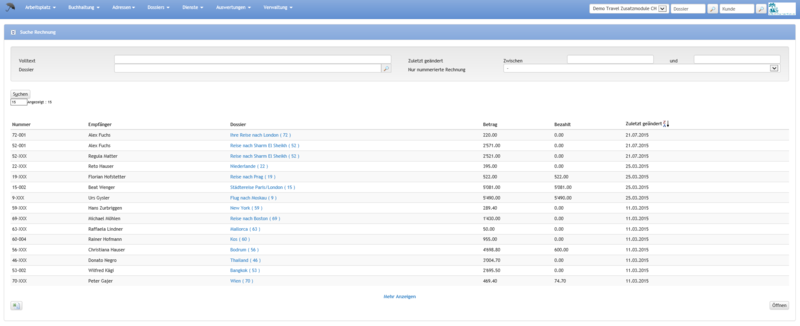Rechnungen suchen: Unterschied zwischen den Versionen
Aus Umbrella.net Documentation
Alice (Diskussion | Beiträge) K (→Technische/Funktionale Details) |
Alice (Diskussion | Beiträge) K (→Dossier öffnen) |
||
| Zeile 67: | Zeile 67: | ||
Mit Klick auf den Dossier-Link in der Spalte Dossier sowie mit Klick auf die Zeile der gewünschten Rechnung und Button 'Öffnen' wird das Dossier mit der betreffenden Rechnung geöffnet. | Mit Klick auf den Dossier-Link in der Spalte Dossier sowie mit Klick auf die Zeile der gewünschten Rechnung und Button 'Öffnen' wird das Dossier mit der betreffenden Rechnung geöffnet. | ||
| + | [[Dossier|Hier gehts zum Dossier]] | ||
= Technische/Funktionale Details = | = Technische/Funktionale Details = | ||
Version vom 19. Oktober 2012, 09:17 Uhr
Inhaltsverzeichnis
Übersicht
Um nach einer spezifischen Rechnung zu suchen, auf 'Dossiers' - 'Rechnungen' klicken.
Layout
Benutzeroberfläche
Bereich Suche Rechnung
| Feld | Beschreibung |
|---|---|
| Volltext | Im Feld Volltext kann spezifisch nach Rechnungen gesucht werden, z.B. durch die Rechnungsnummer. Beim Anklicken des Buttons 'Suchen' ohne Einschränkungen werden alle Rechnungen angezeigt. |
| Zuletzt geändert (von/bis) | Hier kann die Suche nach Daten eingeschränkt werden. |
| Dossier | Hier kann die Suche nach einem Dossier eingeschränkt werden. |
| Nur nummerierte Rechnung | Es kann nach '-' (alle), nur nummerierte Rechnungen oder nur un-nummerierte Rechnungen eingeschränkt werden. |
Bereich Suchresultate
Im Bereich Suchresultate werden die Rechnungen angezeigt. Wenn keine Einschränkungen eingegeben wurden, erscheinen die Rechnungen chronologisch nach Erstelldatum, wobei die aktuellste Rechnung zuoberst angezeigt wird.
| Feld | Beschreibung |
|---|---|
| Nummer | Rechnungsnummer. Die XXX hinter der Nummer weisen auf eine unnummerierte Rechnung hin. |
| Empfänger | Rechnungsempfänger |
| Dossier | Dossiertitel und Dossiernummer |
| Betrag | Rechnungsbetrag |
| Bezahlt | Betrag des bereits eingezahlten Betrags der Rechnung. |
| Zuletzt geändert | Datum der letzten Rechnungsänderung. |
Nach den fett markierten Feldern kann gesucht werden.
Arbeitsabläufe / Prozesse
Dossier öffnen
Mit Klick auf den Dossier-Link in der Spalte Dossier sowie mit Klick auf die Zeile der gewünschten Rechnung und Button 'Öffnen' wird das Dossier mit der betreffenden Rechnung geöffnet. Hier gehts zum Dossier